Passo a passo da entidade virtual do provedor de dados OData v4
Imagine que você deseja acessar, criar, atualizar e excluir algumas informações pessoais sobre um contato de um fonte de dados externos em seu aplicativo de negócios personalizado. Como a fonte de dados usada para este passo a passo tem um serviço Web OData v4, podemos usar o Provedor de Dados OData v4 incluído em sua versão do Dynamics 365 Customer Engagement. Mais informações: Passo a passo da tabela virtual usando o Provedor de Dados OData v4
Este tópico se aplica a Dynamics 365 Customer Engagement (on-premises). Para a versão Power Apps deste tópico, consulte: Passo a passo da tabela virtual
Sobre este passo a passo da entidade virtual
Imagine que você deseja acessar informações do tíquete de uma fonte de dados externa dentro de seu aplicativo de negócios personalizado ou da área Serviço do Customer Engagement. Neste passo a passo simples, você modelará uma entidade virtual com campos mapeados para o esquema externo que recupera dados do tíquete no tempo de execução de um serviço Web do OData.
Detalhes da fonte de dados:
Como a fonte de dados usada para este passo a passo tem um serviço Web OData v4, podemos usar o Provedor de Dados OData v4 incluído em seu ambiente.
Url do serviços Web: https://contosowebservice.azurewebsites.net/odata/
Importante
A URL de serviço Web usada neste passo a passo não é um serviço Web funcional.
Para este passo a passo, é necessário uma entidade virtual única que contenha os três campos a seguir.
| Nome do campo externo | Tipo de dados externos | Tipo de dados da entidade virtual | Objetivo |
|---|---|---|---|
| TicketID | Edm.Guid | Chave primária | Chave primária da entidade |
| Título | Edm.String | Linha Única de Texto | Título do tíquete |
| Gravidade | Edm.Int32 | Número Inteiro | Numere o valor de 0 a 4 indicando a gravidade do tíquete |
Os metadados OData da entidade do tíquete da fonte de dados externa vistos de um navegador da Web.

Criar a Fonte de Dados
Crie a fonte de dados do provedor de dados OData v4 que usa o serviço Web de exemplo do Protocolo Open Data OASIS (OData).
Vá para Configurações>Administração>Fontes de Dados da Entidade Virtual.
Selecione NOVO, Provedor de Dados OData v4 e, em seguida, OK.
Insira ou selecione as informações a seguir.
- Nome: Fonte de Dados de Exemplo do Contoso
-
URL:
https://contosowebservice.azurewebsites.net/odata - Tempo limite: 30
- Retornar contagem embutida: Verdadeiro
Deixe os outros campos como estão e selecione SALVAR E FECHAR.
Dica
Ao usar o seu próprio serviço Web, verifique se a URL é válida colando-a no navegador da Web.
Criar a entidade virtual
Vá para Configurações>Personalizações>Personalizar o Sistema.
No painel de navegação esquerdo, selecione Entidades e, em seguida, Nova no painel principal.
No formulário Entidade: Nova selecione a opção Entidade Virtual e insira as seguintes informações:
- Fonte de Dados: fonte de dados de exemplo do Contoso
- Nome de Exibição: Tíquete
- Nome no Plural: Tíquetes
- Nome: new_ticket
- Nome Externo: Tíquete
- Nome da Coleção Externa: Tíquetes
- Selecione para habilitar as seguintes opções de comunicação e colaboração:
- Anotações (inclui anexos)
- Atividades
Próximo às Áreas que mostram esta entidade, selecione Serviço e selecione Salvar (mas não fecha o formulário da entidade).
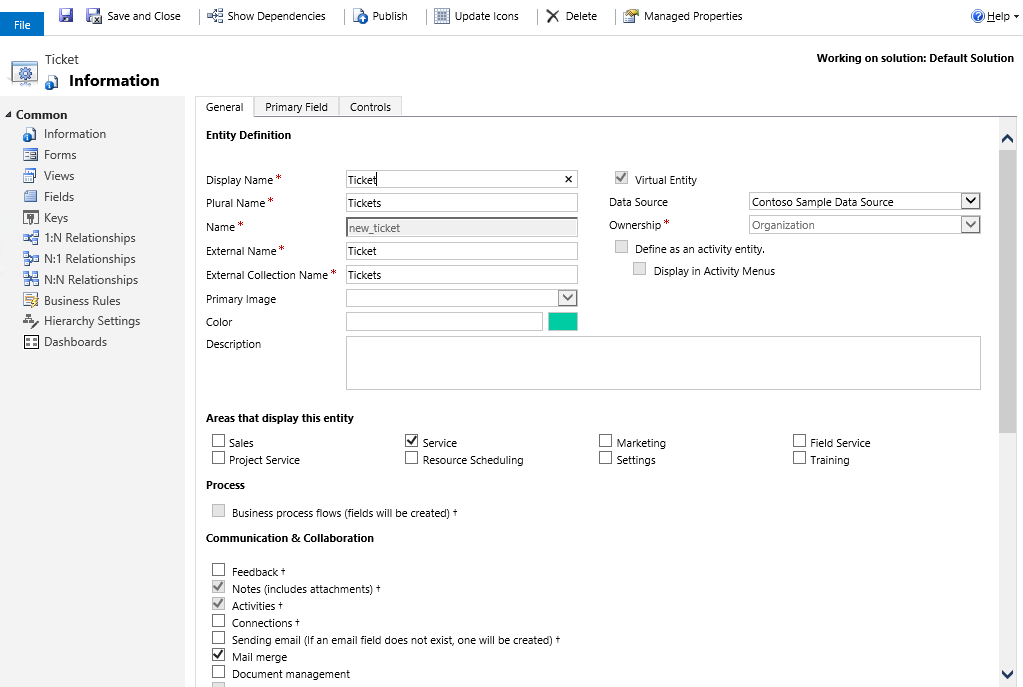
Criar os campos da entidade virtual
No painel de navegação esquerdo da página Entidade: Tíquete, selecione Campos. Como parte deste passo a passo, você editará dois campos existentes e adicionará um terceiro campo.
Importante
Nomes externos diferenciam maiúsculas e minúsculas. Consulte os metadados de serviço Web para certificar-se de usar o nome correto.
Um valor anulável ou falso indica que o atributo é exigido. Observe que os campos de chave primária são sempre exigidos pelo sistema.
Abra o campo new_ticketid e altere o seguinte atributo com o valor indicado aqui:
Nome Externo: TicketID
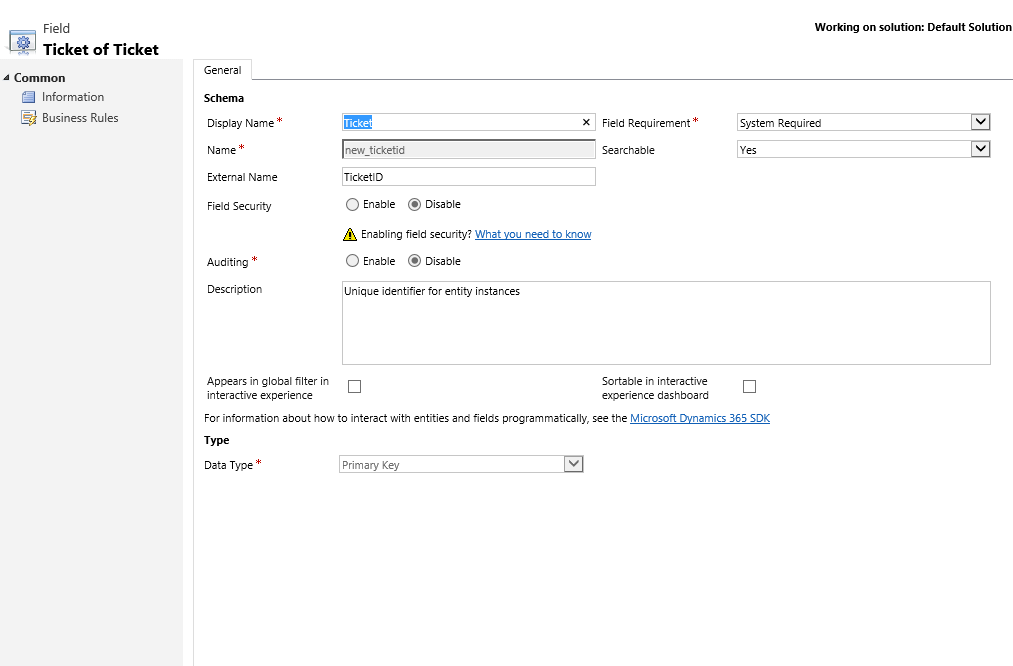
Selecione Salvar e Fechar.
Abra o campo new_name e altere os seguintes atributos para ter os valores indicados aqui:
- Nome de Exibição: Título
- Nome Externo: Título
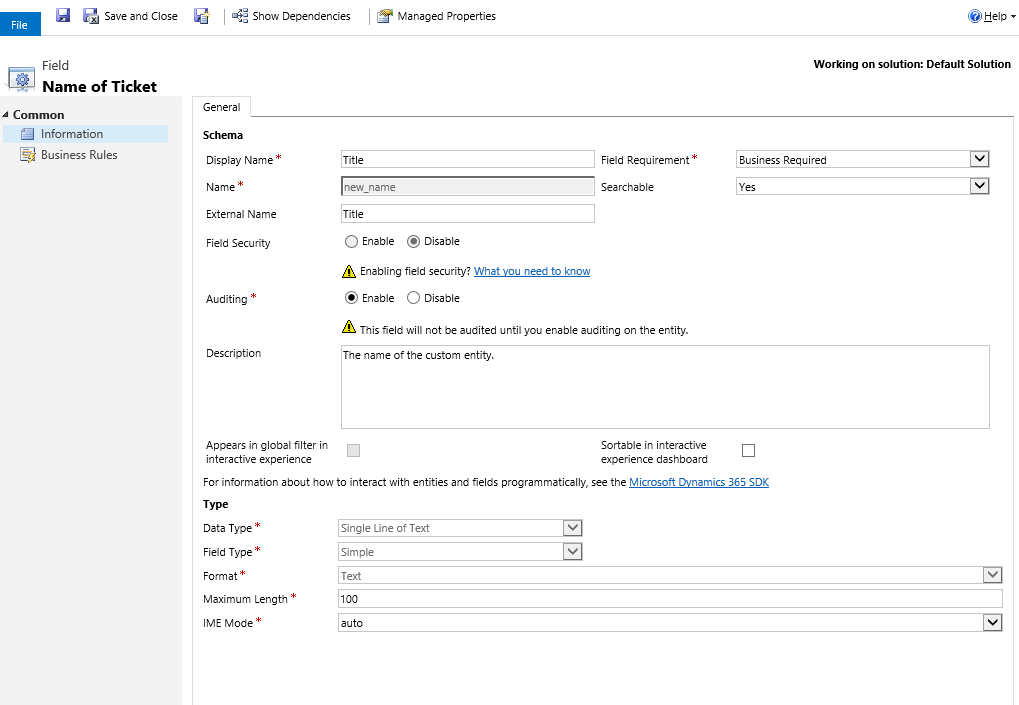
Selecione Salvar e Fechar.
Selecione Novo e na página Campo: Novo para Tíquete insira as seguintes informações:
- Nome de Exibição: Gravidade
- Nome: new_severity
- Nome Externo: Gravidade
- Requisito do Campo: Requisito Comercial
- Tipo de Dados: Número Inteiro
- Valor Mínimo: 0
- Valor Máximo: 4
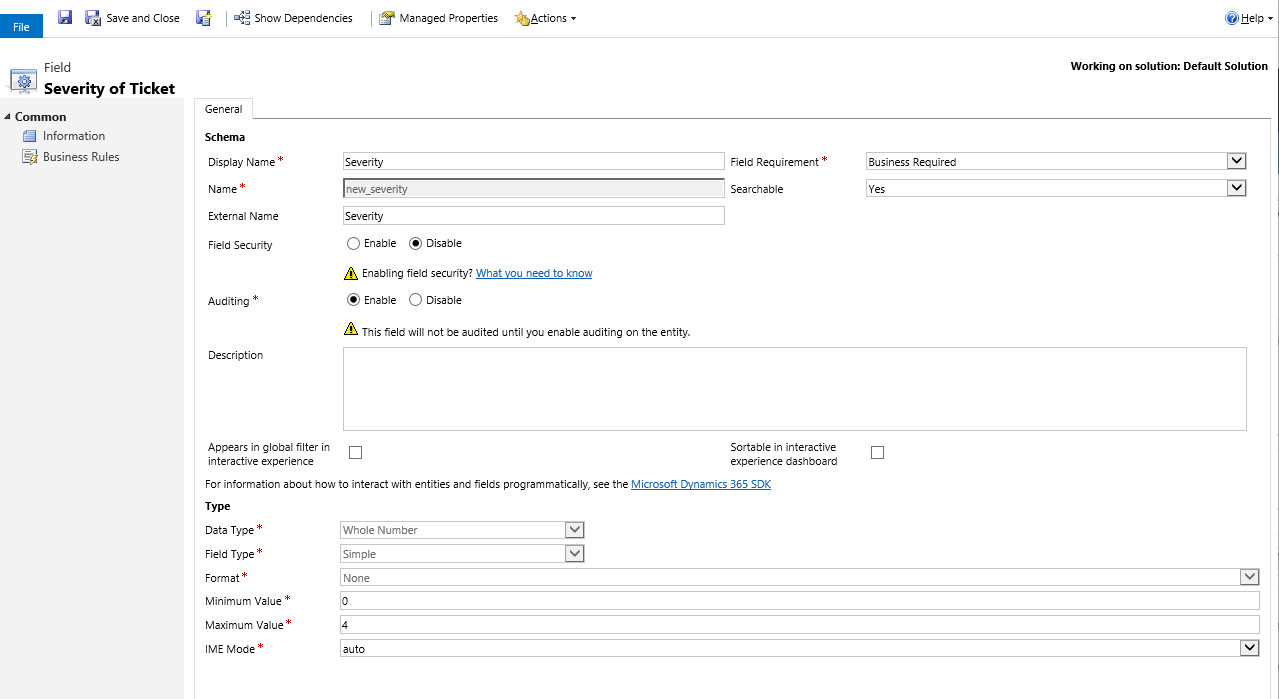
Selecione Salvar e Fechar.
Adicionar os campos ao Formulário principal
Na janela de Entidade do tíquete, selecione Formulários.
Abra o formulário principal, arraste e solte o campo Gravidade do painel direito para o formulário na seção Geral sob o campo Título.
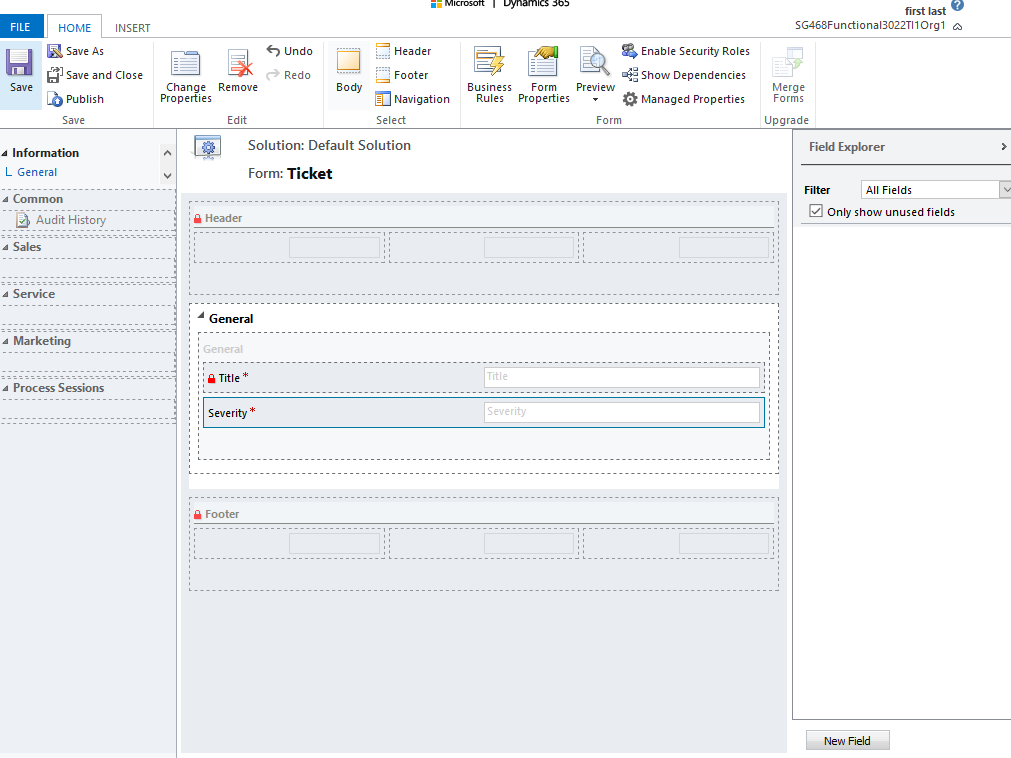
Na janela de Entidade do tíquete, selecione Salvar e Fechar.
Configurar a exibição padrão
No painel esquerdo do Solution Explorer, em Entidade do tíquete selecione Exibições.
Abra a exibição Todos Tíquetes.
No painel Tarefas Comuns selecione Adicionar Colunas.
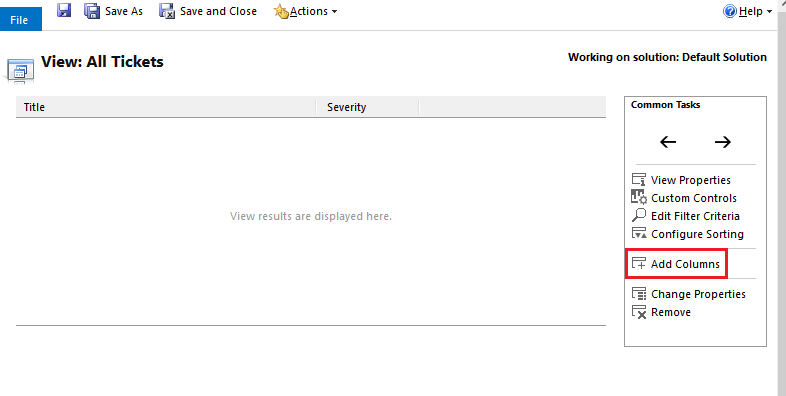
Selecione Gravidade e, em seguida, OK.
Na janela Exibir: Todos os Tíquetes selecione Salvar e Fechar.
Na janela Solution Explorer selecione Publicar Todas as Personalizações.
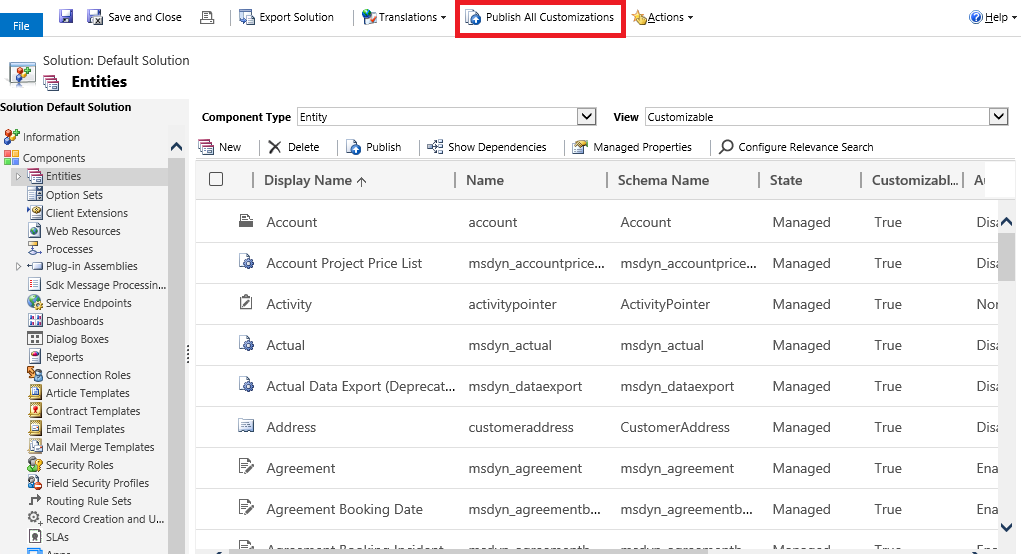
Após todas as personalizações serem publicadas, feche a janela Solution Explorer.
Exibir a entidade virtual em ação com o Dynamics 365 Customer Engagement (on-premises)
Vá para Serviço>Extensões>Tíquetes.
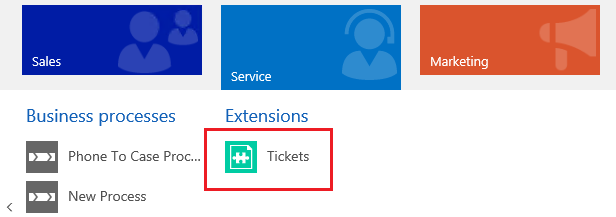
A exibição Todos Tíquetes é exibida. Observe que talvez seja necessário atualizar seu navegador para exibir a entidade na área Serviço.
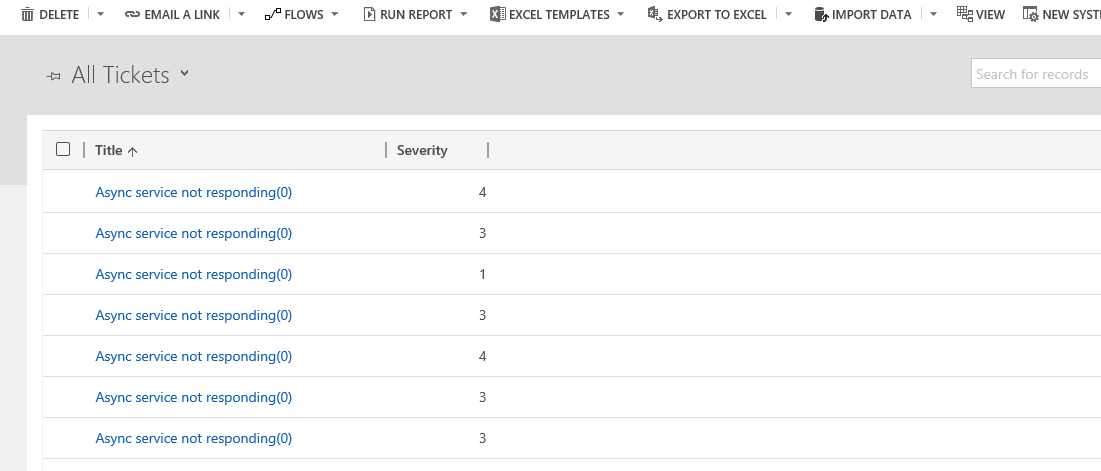
Abra um registro de Tíquete para exibir o formulário que inclui os campos Título e Gravidade para o registro determinado.
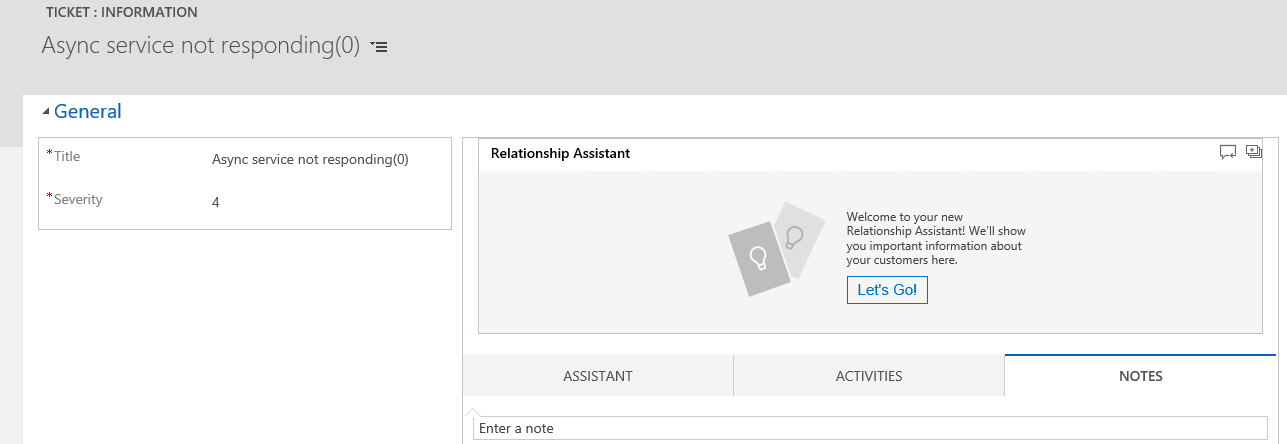
Consulte também
Configuração, requisitos e práticas recomendadas do Provedor de Dados OData v4
Criar e editar entidades virtuais que contenham dados de uma fonte de dados externa